東プレのリアルフォース(日本語配列)を使おうとしたときに
「左上のかな切り替え(E/J)を押しても記号が入力される。日本語に変わらない。」という症状がでました。
サッと解決できるように、原因と対処法をまとめました。良かったら参考にしてくださいね。
かな切り替えできない原因は?

「英語配列キーボード」として認識されている
日本語配列キーボードなのに、英語配列キーボードとして認識される場合があります。
私の場合「Surface Pro」につないでこの症状がでました。
これは「日本語配列キーボード」として認識させることで解決できます。
日本語配列キーボードとして認識させるには?
デバイスマネージャからキーボードのドライバ更新をしよう
① 「デバイスマネージャー」から「キーボード」を開きます。
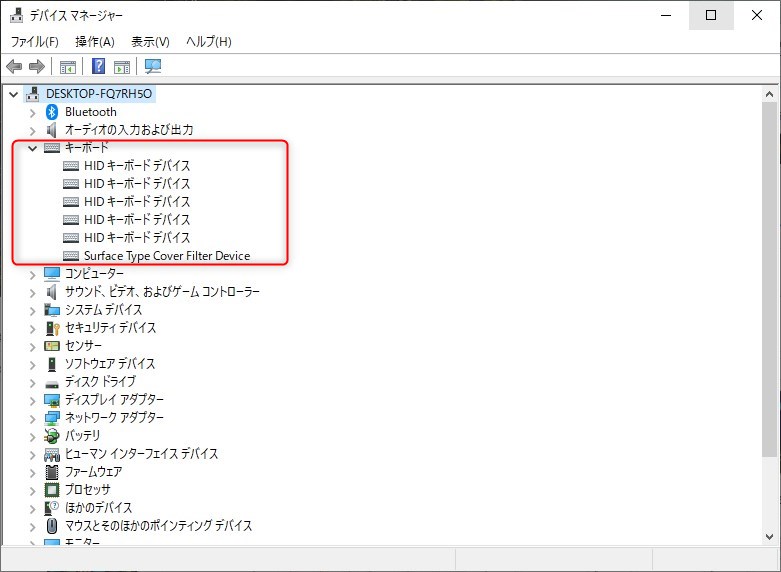
② 「HIDキーボードデバイス」をダブルクリックすると「HIDキーボードデバイスのプロパティ」がでます。そこで「場所」が「USB入力デバイス」であるものが対象です。
USB入力デバイス以外は触らないようにしましょう。
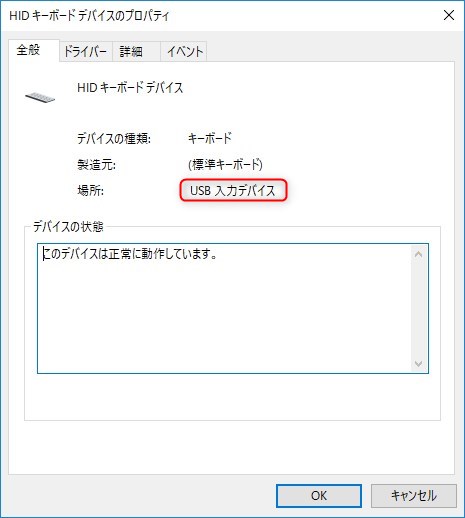
③ 「ドライバー」タブから、「ドライバーの更新」を選びます。
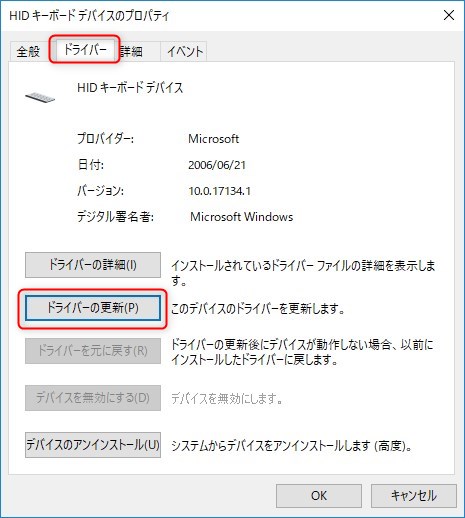
④ 「コンピュータ上の利用可能なドライバーの一覧から選択します」を選びます。
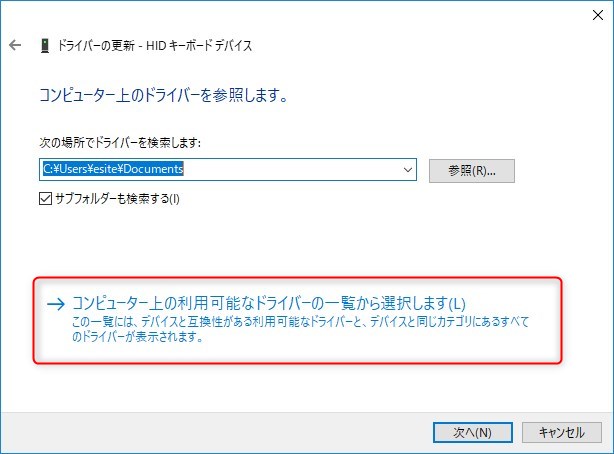
⑤ 「互換性のあるハードウェアを表示」のチェックを外し、「標準キーボード」を選びます。モデルは「日本語 PS/2キーボード(106/109キー Ctrl+英数)」です。
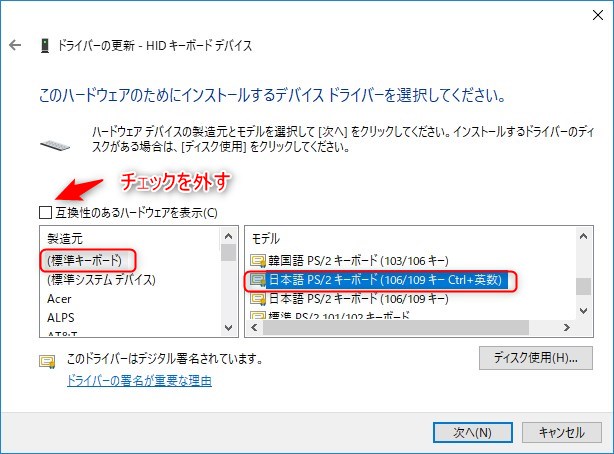
⑥ 「次へ」を押して「ドライバーが正常に更新されました」と表示されたらOKです。E/Jキーを押してかな切り替えができるか確かめましょう。
ドライバー更新ができないパターン

もし「Surface Pro」をお使いなら、インストール中に問題が発生することがあると思います。
でも大丈夫です。この後の「Surface Proの場合の手順」を行ってください。
Surface Proの場合の手順
手順の⑤以降の部分を「⑦、⑧」に置きかえればOKです。
⑦ 「互換性のあるハードウェアを表示」のチェックを外し、製造元は「Microsoft」を選びます。モデルは「Microsoft Basic Keyboard(106/109)」です。
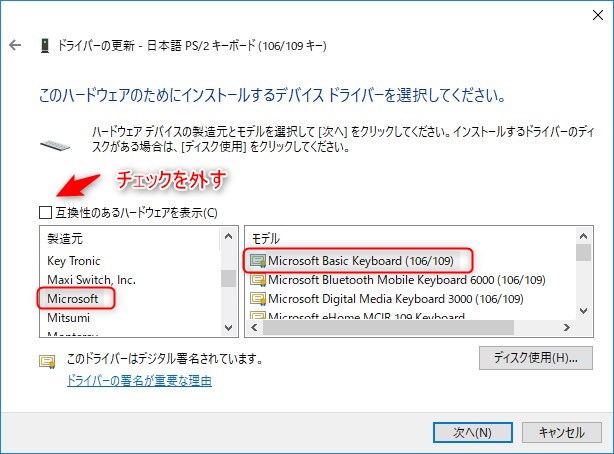
⑧ 問題なくドライバーが正常に更新されます。
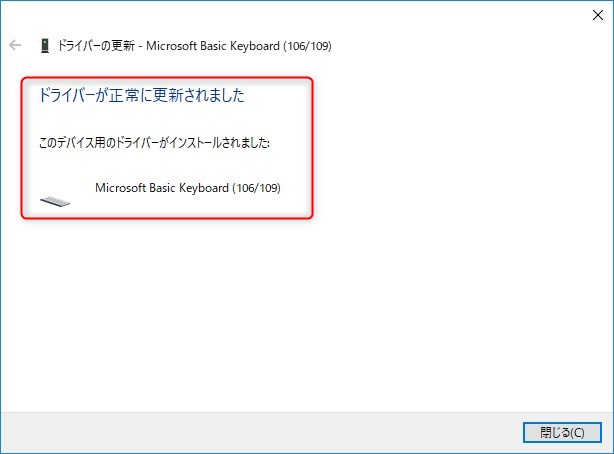
【余談】USBハブを使っている場合は?

USBハブを使ってつなぐと少し面倒なことが起こります。
「HIDキーボードデバイス」沢山ある問題
「場所:USB入力デバイス」になっているものを1つ1つ更新しましょう。
どれがキーボード(リアルフォース)をつないだ部分なのか分かり辛いので、ごり押し戦法です。
そのうちヒットするので、キーをタイプしてかな変換ができるようになるまで行えばOK。
おわりに
以上がリアルフォース(日本語配列)をつないだあとにかな切り替えができないときの対処法です。
Surface Proで起こるドライバのインストールエラーの対処法もあわせて紹介しました。

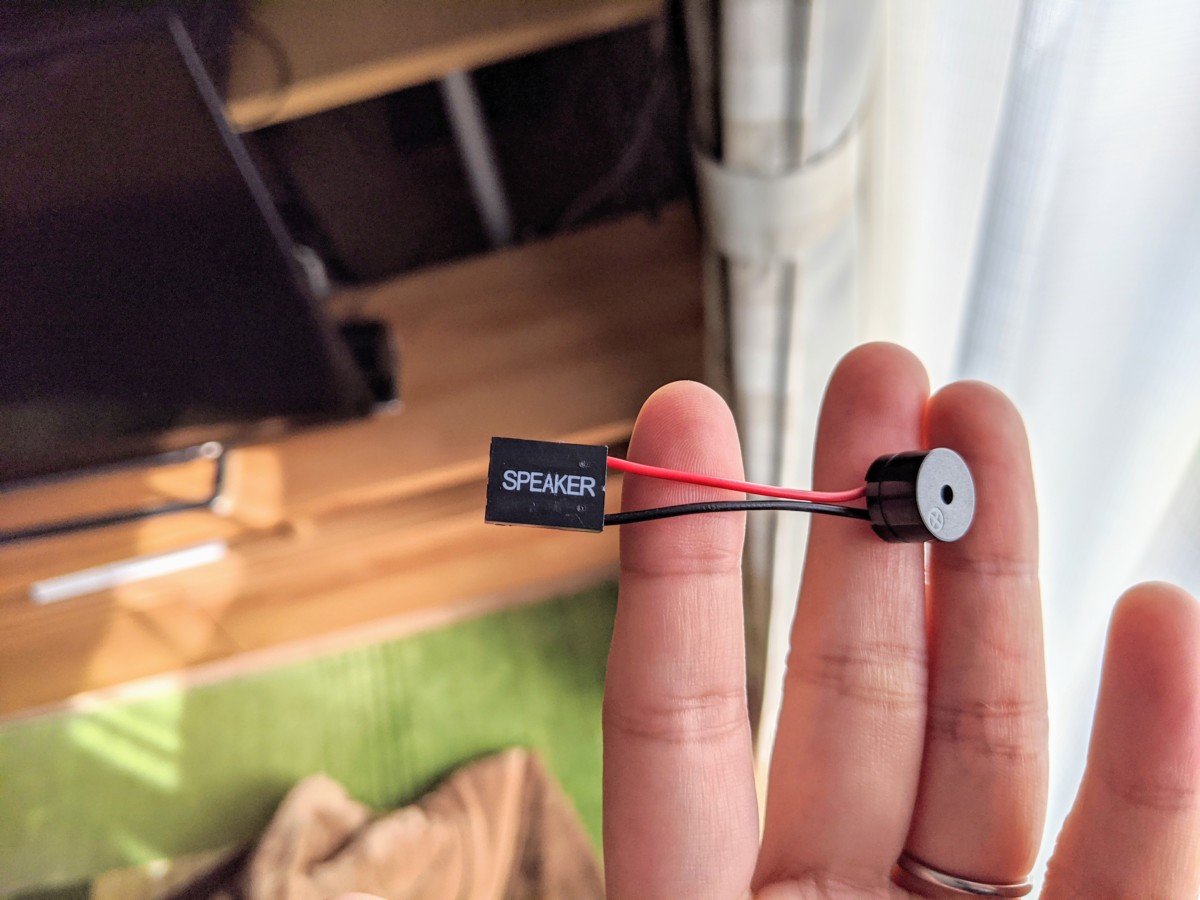
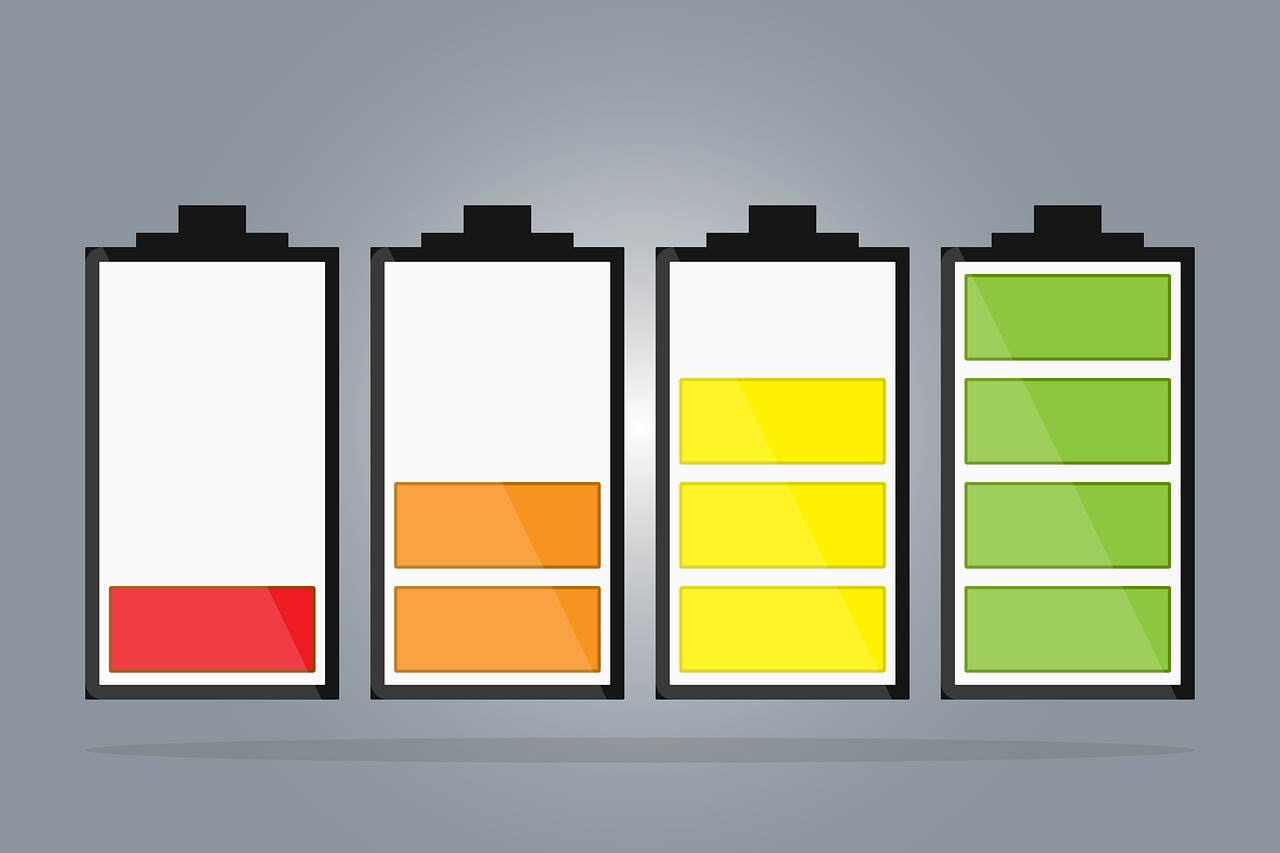


コメント
コメント一覧 (2件)
恐れいります。私も同じ現象(毎回英語入力になってしまう)で悩んでおり、記事の通りドライバーを更新してみようとしたのですが、「インストール中に問題が発生しました」の状態になってしまいます。
私が使っているPCはLenovoのThinkPadなのですが、上述頂いた方法では変換できないのでしょうか。。。
もしご存じでしたら教えていただけないでしょうか。
>Tmiさん
ドライバーの更新は以下を選択して行ってもエラーが出ますでしょうか?
・製造元:Microsoft
・モデル:Microsoft Basic Keyboard(106/109)
※ 記事内目次「ドライバー更新ができないパターン」にある「Surface Proの場合の手順」に書いている方法です。
私の場合はSurface Proで同じエラーに悩まされましたが、
「Microsoft Basic Keyboard(106/109)」を選択することで解決しました。
ThinkPadでも有効な可能性が高いため、ぜひ試してみてださい。